随着科技的发展和网络的普及,无线网络(Wi-Fi)已成为我们日常生活中不可或缺的一部分。无论是在家中、咖啡馆,还是办公室,我们都需要连接无线网络来进行...
2025-03-29 8 怎么办
在今天的数字时代,互联网已成为我们日常生活中不可或缺的一部分。无论是进行远程工作、在线学习还是休闲娱乐,稳定的网络连接都是至关重要的。但是当遇到电脑无线网络列表无法刷新的情况时,这可能会给我们的工作和生活带来极大的不便。本文将详细阐述遇到此问题时的解决方案,并提供一些预防措施,确保您可以顺利恢复网络连接。
当电脑无线网络列表无法刷新时,通常意味着您无法看到新的无线网络信号,或者自己的电脑无法与已知的无线网络重新连接。这可能是由于系统故障、驱动程序问题、软件冲突或是硬件故障导致的。在尝试任何修复之前,了解问题的具体表现和可能的原因是很有帮助的。
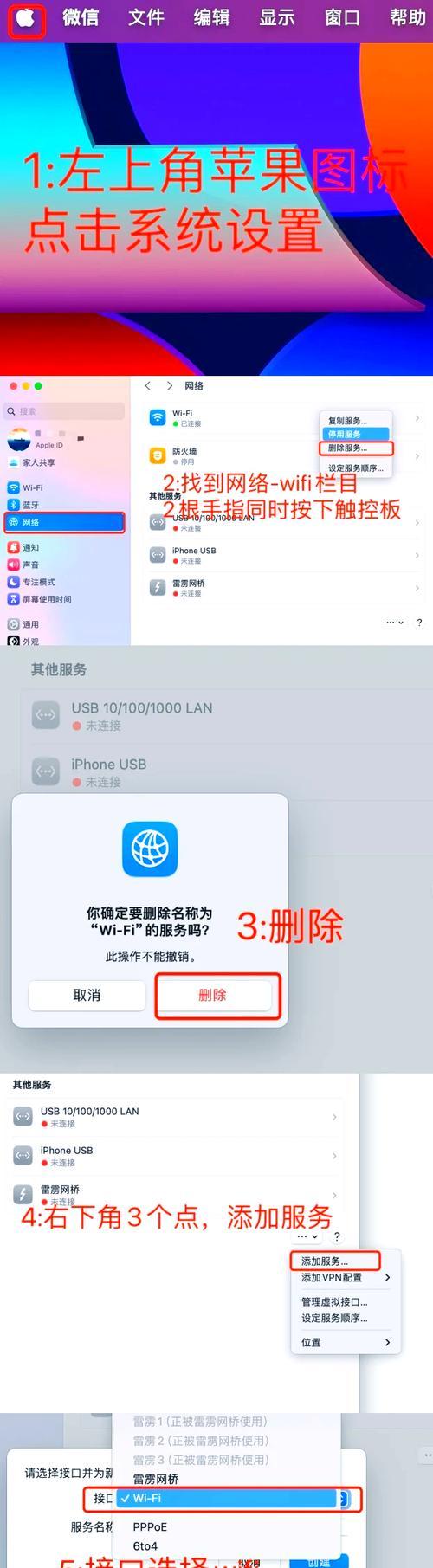
我们可以从简单的设置调整开始:
重启路由器:最简单的方法往往是重启您的无线路由器。只需关闭路由器电源,等待一分钟,然后再打开它。这可以解决临时的网络问题。
刷新网络列表:在电脑右下角的系统托盘中,找到网络图标并右键点击,选择“刷新网络列表”。如果这一步不起作用,我们可以尝试其他方法。

驱动程序的问题是导致网络列表无法刷新的常见原因。以下是更新驱动程序的步骤:
1.打开设备管理器:在搜索栏输入“设备管理器”并打开它。
2.找到网络适配器:展开“网络适配器”选项卡,找到您无线网卡的设备,并右键点击它。
3.更新驱动程序:选择“更新驱动程序”,并按照提示进行操作即可尝试自动更新驱动程序。
如果通过以上步骤发现驱动程序是最新版本,则可以考虑回滚到旧版本,有时候新版本的驱动程序可能存在兼容性问题。
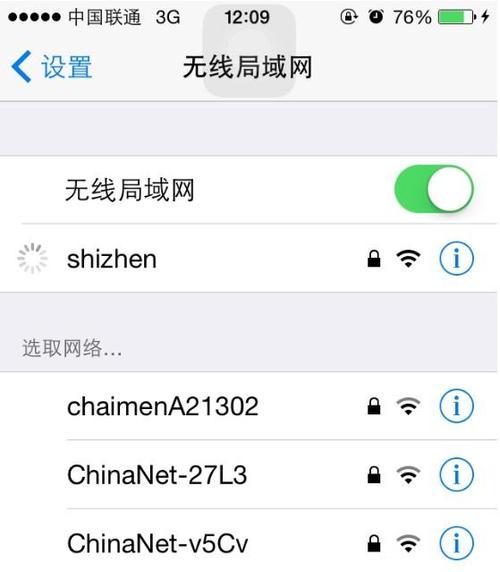
如果更新驱动程序不起作用,可以使用Windows内置的故障排除工具:
在搜索栏输入“网络故障排除”,打开并运行它。按照提示步骤,选择“无线网络”选项进行故障排除。
有时候,网络服务可能未运行或被禁用,确保以下服务正常运行:
WLANAutoConfig:在网络服务列表中找到它,并确保其启动类型为自动。
DHCP客户端:同样,确保DHCP客户端服务正常运行。
如果以上方法都不能解决问题,可以尝试重置网络设置:
打开设置>网络和互联网>状态,向下滚动到“网络重置”选项。
点击“重置现在”按钮。这将重置所有网络设置,包括WiFi、蓝牙和其他相关设置。
硬件故障:网卡硬件的损坏也可能导致问题。尝试使用另一台电脑或更换网卡。
操作系统问题:有时候,操作系统出现了问题也会导致网络连接问题。考虑检查系统更新,或尝试执行系统还原到网络连接正常的状态。
电脑无线网络列表无法刷新的问题可能是由多种原因引起的。我们介绍了从重启路由器到系统故障排除的多个解决方案,并建议从最简单的操作开始尝试。如果问题依旧,或许需要更深入地检查驱动程序、系统服务或硬件。为了防止此类问题的反复发生,保持驱动程序更新和定期进行网络维护是十分重要的。
通过以上步骤,您应该能够解决无线网络列表无法刷新的问题,并加强对网络连接问题的理解和处理能力。希望您能够顺利恢复网络连接,并享受顺畅的上网体验。
标签: 怎么办
版权声明:本文内容由互联网用户自发贡献,该文观点仅代表作者本人。本站仅提供信息存储空间服务,不拥有所有权,不承担相关法律责任。如发现本站有涉嫌抄袭侵权/违法违规的内容, 请发送邮件至 3561739510@qq.com 举报,一经查实,本站将立刻删除。
相关文章

随着科技的发展和网络的普及,无线网络(Wi-Fi)已成为我们日常生活中不可或缺的一部分。无论是在家中、咖啡馆,还是办公室,我们都需要连接无线网络来进行...
2025-03-29 8 怎么办

在日常使用电脑时,我们经常会遇到电脑无法正常关机、启动或重启的问题,这让人非常苦恼。本文将为你提供一系列解决电脑无法正常关机问题的步骤和重启计算机的方...
2025-03-20 20 怎么办

随着智能手机的普及,自拍已经成为一种日常现象,而自拍时发现自己的脸歪了或者拍得不满意,会让人非常苦恼。手机自拍照脸歪的厉害怎么办?如何调整角度和设置,...
2025-03-20 14 怎么办

电脑游戏掉线后黑屏怎么办?如何解决?在享受电脑游戏带来的乐趣时,突然的掉线和随后的黑屏无疑是令人沮丧的。这些问题可能由多种原因引起,例如网络故障、硬件...
2025-03-16 11 怎么办

当您的电脑出现每隔一秒闪一下黑屏的现象时,想必这会大大影响您使用电脑的体验。这个问题可能由软件问题、硬件故障、系统设置错误等多方面因素引起。本文将为您...
2025-03-16 11 怎么办
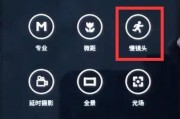
在这个智能手机普及的时代,用手机拍照已经成为人们记录生活点滴的常见方式。然而,不少用户在拍照时遇到一个棘手的问题——屏幕突然变暗,这会严重影响拍摄效果...
2025-03-14 14 怎么办